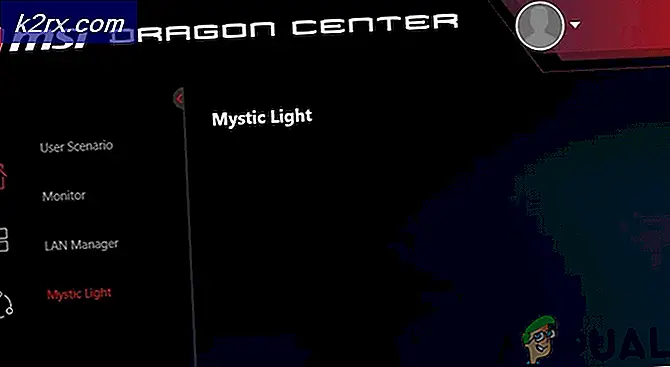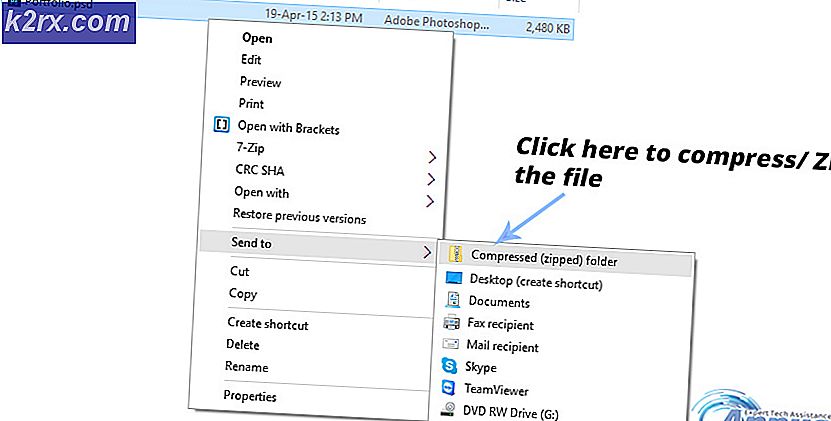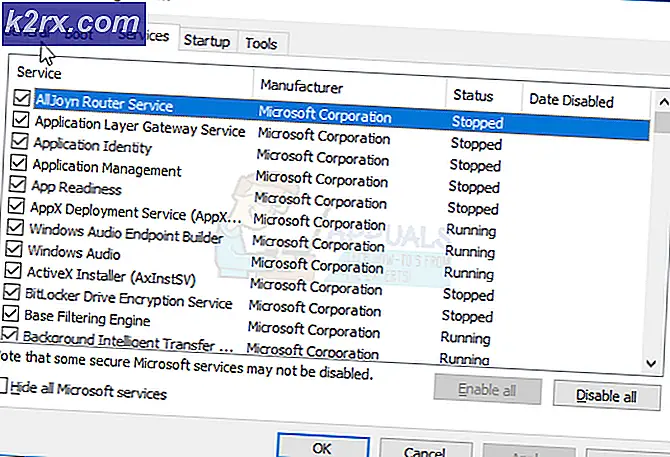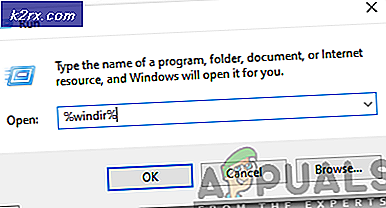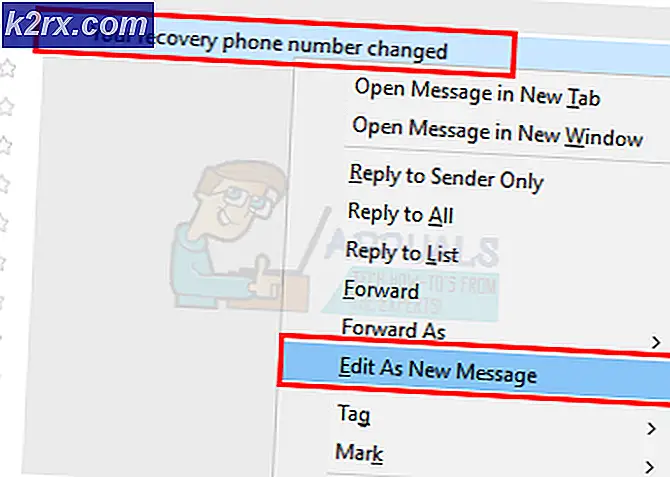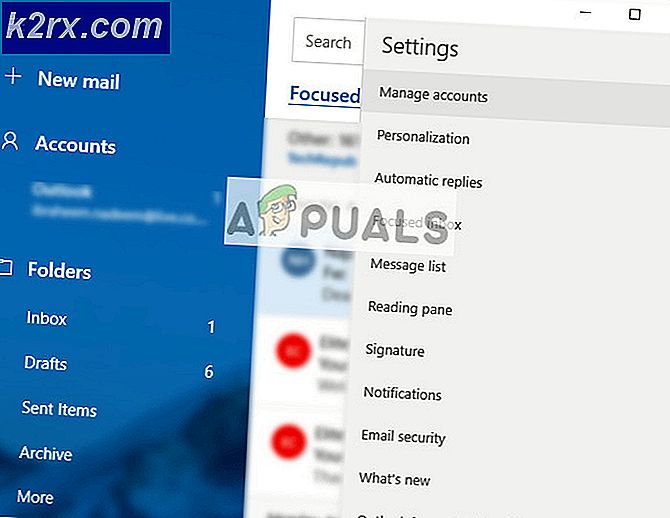Windows 10'da OxC0000374 Hatası Nasıl Onarılır?
Windows 10 kullanıcılarının bazıları hatayı alıyor "Realtek HD Ses Sürücüsü Arızasını Yükleyin, Hata OxC0000374". Görünüşe göre, kullanıcılar bu hatayla karşılaşıyorlar. Realtek ses kartı.
Sorunun potansiyel kaynağını belirlemeye çalışacağız. Ayrıca bu kılavuz, sorunu çözmek için kullanabileceğiniz doğru yaklaşımları içerir.
Windows 10, sistem bozulduğunda sürücüleri yüklemenizi gerektirmez. Ancak, bu makalede, bu durumda önerilerden hiçbiri başarılı olmaz. Sonuç olarak, bu sorunun ortaya çıktığı durumlar vardır. başarısızlık of ses kartı. Böyle bir durumda, bu sorunu bir yazılım çözümüyle çözemezsiniz. Bu nedenle, ses kartını değiştirmeniz gerekecektir.
Öte yandan, cihazınızda herhangi bir arıza görememe olasılığınız vardır. Görünüşe göre, her şeyin normal çalıştığını bulabilirsin. Ancak, Sistem Yöneticisi'nde ünlem işareti olan tanımlanamayan sistemi (veya sürücüyü) bulacaksınız. Bu nedenle, aşağıda açıklanan bu yöntemleri deneyin ve bu sorunu gidermeye yardımcı olup olmadığına bakın.
Düzeltme 1: Realtek UAD sürücüsünü temizleyin
Büyük olasılıkla bir lekeli sürücü olabilir Kurulmuş sisteminizde. Virüs bulaşan sürücü bu hataya neden olabilir. Realtek sürücüsünü temizlemek için aşağıdaki adımları satır satır izleyin:
- İlk olarak, kaldır DDU (ekran sürücüsü kaldırma yardımcı programı) veya Sürücü Mağazası Gezgini (RAPR) kullanan Realtek UAD sürücüsü.
- İkincisi, yapmanız gerekecek indir ve yeniden biçimlendirmek Kurulum genel Realtek UAD Sürücüleri.
- Son olarak, yeniden başlatmak Cihazınızın arızayı çözüp çözmediğini görmek için.
Not: Örneğin, RAPR kullanıyorsanız, Realtek ile ilgili tüm uzantıları ve bileşenleri kaldırmayı deneyin.
Düzeltme 2: Microsoft UAA Bus Sürücüsünü Devre Dışı Bırak
Görünüşe göre, asıl sorun şunlardan kaynaklanıyor olabilir: UAA sürücüsü. Bu nedenle bu sorunun üstesinden gelmek için UAA sürücüleri kaldırılmalıdır. Realtek'in sürücü ve UAA veri yolu kendilerini doğru şekilde yapılandırabilir. Sonuç olarak, şu adımları satır satır izlemelisiniz:
- İlk olarak, Kaldır Realtek HD Audio sürücüsü Program Ekle / Kaldır. (Kurulumdan sonra bile çalışmıyorsa)
- Açmak için "Yetkili Kullanıcı Menüsü", basın 'Windows tuşu + X'.
- Tıkla 'Aygıt Yöneticisi' seçeneği. Yeni pencere "Aygıt Yöneticisi" olarak açılacaktır.
- İkincisi, arayın "Ses, video ve oyun denetleyicileri" seçeneği. Genişletin.
- Ek olarak, arayın 'Microsoft UAA Otobüs Sürücüsü' "Yüksek Tanımlı Ses" seçeneği. Üzerine sağ tıklayın. İlk olarak, üzerine dokunun. "Devre dışı bırak" sonra tıklayın "Kaldır".
- Aygıt Yöneticisi'nde, simgesine çift dokunun. "Eski Ses Sürücüleri". Bundan sonra, tıklayın 'Özellikleri'.
- Listelenen herhangi birini seçin ses cihazı ve kaldırın. Devam etmek için cihazınızı yeniden başlatın.
- Realtek sürücüsünü kurmak için, çalıştırılabilir dosya.
- Tekrar başlat değişiklikleri görmek için cihazınıza
Düzeltme 3: Aygıt Yöneticisi'ni kullanarak Realtek sürücüsünü güncelleyin
Eğer Windows 10 sürücüleri yükseltmenize izin vermez, bu artık onları yükseltemeyeceğiniz anlamına gelmez. Aygıt Yöneticisi'ni kullanarak çevrimdışı dosyaları seçerek bu sürücüleri manuel olarak da yükleyebilirsiniz. Aşağıda belirtilen adımları birbiri ardına uygulayın:
- Açmak için "Yetkili Kullanıcı Menüsü", basın "Windows tuşu + X".
- Tıkla 'Aygıt Yöneticisi' seçeneği. Yeni pencere "Aygıt Yöneticisi" olarak açılacaktır.
- Öncelikle şunu arayın: "Ses, video ve oyun denetleyicileri" seçeneği. Genişletin.
- İkincisi, arayın "Realtek Yüksek Tanımlı Ses"
- Üzerine sağ tıklayın ve üzerine dokunun "Sürücü Yazılımını Güncelle".
- Araştır 'Benim bilgisayarım' veya "Bu PC". Toplamak PC'nizdeki mevcut sürücülerden biri. Tıklamak 'Diske sahip olmak'. Bundan sonra, üzerine dokunun. 'Araştır'.
- Ek olarak, "Realtek HD Audio modu" Klasör. Dosyayı ara win64.
- Tıklamak 'HDXRT4 ’ ve üzerine dokunun 'TAMAM MI' Devam etmek için. Tıkla 'Sonraki' buton. Benzer şekilde, üzerine dokunun 'Evet'.
- Sonunda, yeniden başlatmak çalışıp çalışmadığını görmek için cihazınızın
Not: Emin olmak "Sürücü yaptırımı" devre dışı bırakıldı. (kurulum işleminden önce)
Düzeltme 4: Microsoft Update Kataloğu'nu kullanarak Realtek'i güncelleyin
Hala kendinizi bu sürücüleri yükseltemiyorsanız, paniğe kapılmayın. Aç ‘Microsoft Kataloğu Güncelle ’ site. İndirerek bu sürücüleri manuel olarak kurun. CAB dosyası. Aşağıda belirtilen adımları tek tek izleyin:
- Basın "Windows tuşu + X" "Aygıt Yöneticisi" ni açmak için.
- Öncelikle, listelenen her birini seçin ses sürücüsü. Hepsini kaldırın.
- İkincisi, Bakın 'Realtek Ses Aygıtı Windows 10' aşağıda belirtilen bağlantıda:
Microsoft Güncelleme Kataloğu: Realtek HD Sürücüsünü İndirin - Tıkla 'Son güncelleme' En yenisini en üstte almak için sütun başlığı.
- Üzerine dokunun "İndir". CAB dosyasını PC'nize kaydedin.
- Fermuarını açın CAB dosyası. "Aygıt Yöneticisi" ni açın.
- Genişletin 'Yazılım bileşenleri' seçeneği. Bu 3 öğenin vurgulandığı gibi orada olduğundan emin olun.
- Ek olarak, büyütün "Ses, video ve oyun denetleyicileri" seçeneği. Sağ tıklayın "Realtek (R) Audio". Bundan sonra, seçin 'Sürücü Yazılımını Güncelle' seçeneği.
- Son olarak, seçin "Sürücü yazılımı için bilgisayarıma göz atın". Ambalajsız olanı seçin CAB dosyası. İstenirse cihazınızı yeniden başlatın.